
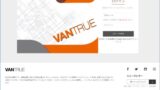
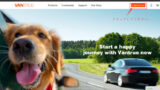
こんにちは!ドライブレコーダー専門家の鈴木朝臣です。
VANTRUEの「M2」はスマートミラー型のドライブレコーダーの中では、最も駐車監視機能が充実している機種ですので、今後は駐車監視についてのご質問が増えてこようかと思います。
そこでこの記事では「M2」での駐車監視を検討されている方向けに、「M2」の駐車監視の仕組みと使い方について解説します。
※実機レビューは後日公開予定
「M2」の駐車監視モードの仕組み
「M2」の駐車監視モードの仕組みは、ベースは「N4」のものと同様で日本メーカーの一般的な仕様とは異なります。
日本メーカーの一般的なドライブレコーダーの駐車監視モードは、コムテックの「ZDR035」のようにエンジンのON/OFFを電流の流れによって検知して、駐車監視モードへの出入りを行いますが、「M2」についてはこの部分の仕様が異なります。
初めにこの部分で躓く方が多いようですが、エンジンのON/OFFを検知する部分では同様ではあるものの「M2」の場合には電流の流れではなく、こちらのように振動の有無でエンジンのON/OFFを検知します。
「M2」の駐車監視モードの録画方式は、次のエンジンのON/OFFに連動する自動切り替えの3つのモードからの選択式となります。(「N4」にあった動体検知+衝撃検知、低ビットレート録画は削除)
なお、衝撃検知のみの録画モードは、衝撃を検知してから数秒後の本体起動となる省電力モードですが、衝撃から録画開始までに結構なタイムラグがあります(10秒以上)ので、このモードの使用はおすすめしません。
動体検知も良いですが、イタズラや衝突のパターンには様々なものが考えられますので、5fps~10fpsのタイムラプスモードの方が証拠を押さえるには有利かと思います。
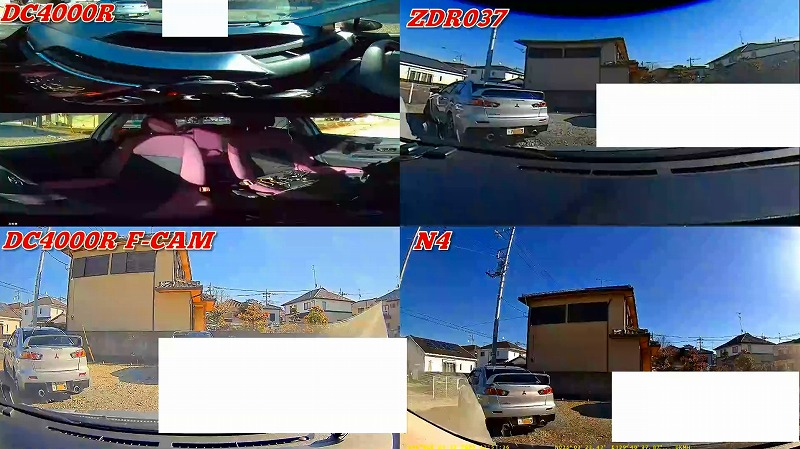
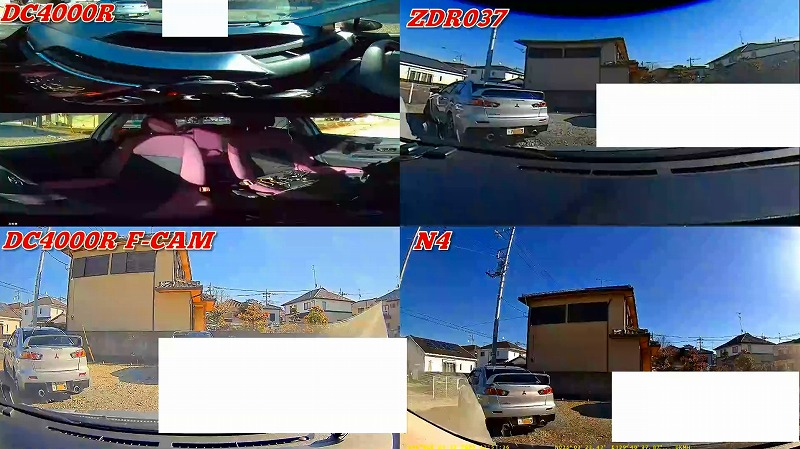
「M2」の駐車監視行う為に必要な手順
「M2」で外部バッテリーを使わずに駐車監視を行う場合には、こちらのOPの赤・黒の駐車監視用2芯ケーブルが必要です。
「N4」用のType Cケーブルは、カットオフ電圧が11.6/12.0Vの選択式ですが、このminiUSBタイプは旧バージョンのカットオフ電圧が11.6Vの固定です。
※miniUSBタイプのスイッチ付き新バージョンも今後発売の予定もあるそう(時期は未確認)
この11.6V固定カットオフのタイプはバッテリー上がりの報告がちょくちょくありますので、長時間の駐車監視には注意が必要かも知れません。
指定のケーブルの取り付け方法は
に接続する事で、「M2」に常時電力が供給され、駐車監視モードの設定で「オフ」以外のメニューを選択しておくと、5分間の無振動の認識を以って選択したモードに切り替わります。

ドライブレコーダー側は駐車中も走行中も常に赤線から電力を貰えるような状態になっており、バッテリーの電圧が「11.6V以下」になるまでは、延々と駐車監視を継続する仕様です。
駐車監視用2芯ケーブルの取り付け方法
このケーブルにはこのように4種類のダブルヒューズが同梱されています。(この画像は「N4」用の新ケーブルですが、見た目は大体同じです)
このダブルヒューズのうち、自分の車に使われているヒューズと同じ形のものを選んで既存の常時電源ヒューズと差し替えますが、その際に車両側に挿さっていたヒューズはこのようにケーブルの下段スロットに挿し込みます。
なお、この付属のケーブルのヒューズをスロットに挿しこむ際には、必ずスロットの電流の流れを確認し、このような向きで取り付けます。
スロット電極のIN側(+)が「M2」に繋ぐケーブルが生えてない方です。
この挿し方とする事で、車両側の電装品に流れる電流はもともと車に使われていたヒューズに流れ、「M2」に使われる電流はケーブル付属のヒューズを流れて「M2」に向かいます。
もし、このヒューズの向きを間違えて、スロットのIN側(+)にケーブルがある方を挿してしまった場合にはこのような電流の流れになります。
もともと車両に挿さっていたヒューズに、一旦全ての電流が流れてからその後に車両側と「M2」のヒューズに分岐しますので、もともと車両に挿さっていたヒューズが切れ易くなりますのでくれぐれもヒューズの向きには注意しましょう。
駐車監視の運用手順
「M2」で駐車監視を行う場合には、駐車監視の設定から3つのモードのどれかをONにします。(どれか一つをONにすると、他のものは自動でOFFになります)
一度モードを設定しておくと以降は5分間の無振動を検知した事で、エンジンがOFFになったと判断し、自動で予めONに設定しておいた駐車監視モードモードに切り替わるようになります。
※今のところ手動で駐車監視モードに入れる事は出来ない
駐車監視モードに切り替わると一定時間ディスプレイに「P」のアイコンが表示され、その後にディスプレが消えます。
LEDインジケーターなどは存在しないので、画面が消えた後は駐車監視モードに入っているかどうかを確認する為には、筐体下のボタンを短押ししてみるしかありません。
駐車監視モード中には、衝撃検知によるイベント録画は行いませんが、ドアの開閉程度の振動を検知すると、常時録画に戻り、5分間は常時録画を継続します。
動体検知、タイムラプス、常時録画とも、こちらのNORMALフォルダに保存されますが…
タイムラプスファイルはファイル名の最後に「T」、動体検知ファイルはファイル名の最後に「P」、常時録画ファイルは「N」と表示されます。
タイムラプスモードで録画を行う場合には、1fpsは1秒に1コマ撮影、5fpsは5コマ撮影、10fpsは10コマ撮影したものを、1秒30コマの30fpsの動画として保存します。
従って動画再生時には1fpsは30倍速、5fpsは6倍速、10fpsは3倍速の映像として再生されます。
通常の場合、車に乗り込む際のドアの開閉で駐車監視モードは解除されますが、万が一解除されなくても、エンジンを掛けて車を動かすと一定時間で走行時の常時録画モードに戻ります。
ドラレコを強制シャットダウンさせる場合の操作が面倒
「M2」で駐車監視をする際の一番の問題点は、駐車監視が必要ない場所では電源のON/OFF操作が必要になるという点です。
「M2」で駐車監視が出来る状態では、常に「M2」に電力が供給されている事を意味しますので、自宅の駐車場などの駐車監視が必要ない場合には、電源ボタンを長押しして強制シャットダウンする必要があります。
また、この強制シャットダウンを行った後、次回に運転する際にはまた電源を長押しで強制起動させなければなりません。
※これは2芯ケーブルを使っている以上、止むを得ない仕様です。
ただし、「iZONE」と合わせて使用する事でGPSで登録したポイントでは自動で電源を落とせますので、この面倒な手順をカットする事が可能です。

各モードでのmicroSDカードへの保存データサイズ
microSDカードは最大で512GBまでサポートされています。
30fpsの常時録画モードでは14~15GB/1時間のデータサイズとなります。
microSDカードの10%程度は使えない領域、30%はイベント録画の領域になりますので、512GBのカードで駐車監視に使える領域は
です。
駐車監視の消費電力
「M2」の10fpsのタイムラプスモードの消費電力の計測結果はこちらの通りでした。(フレームレートを下げても大して変わらない)
外部電源を使用した駐車監視
上述の消費電力から、ドラレコ専用の急速充電バッテリー「iCELL」ではこちらのような駆動時間の予測となります。(タイムラプスモードの5.42Wでシミュレーション)
| 型番 | B6A | B12A | B40A |
|---|---|---|---|
| 容量 | 76Wh | 153Wh | 422Wh |
| 駆動時間 | 12.5時間 | 25時間 | 70時間 |
| 満充電 | 50分 | 100分 | 150分 |
※MEDIKのUPS300/400/500は「M2」の最大電力の問題で「M2」には適合外となります。
iCELLと「M2」との取り付け方法はこちらの2芯ケーブルパターンが該当しますが、OPの降圧ケーブルは必要ありません。
この図のようにエーモンのシガーソケットと「M2」付属のシガープラグケーブルを組み合わせて接続します。
②「iCELL」OUT黄線~ソケットケーブルの+側に接続
③「iCELL」OUT黒線~ソケットケーブルの-アース側に接続
iZONEとの接続方法
「iZONEとの接続の際には以下のように指定の駐車監視用ケーブルを使用します。(外部電源なしの場合)

「iCELL」、「iZONE」との組合せ
「iCELL」、「iZONE」との組み合わせの場合には、「M2」付属のシガーケーブルとエーモンのシガーソケットを組み合わせます。
まとめ
以上、「M2」の駐車監視モードの使い方、取り付け・設定方法について解説しました。
「M2」のレビュー本編については、後日こちらの記事に追記します。




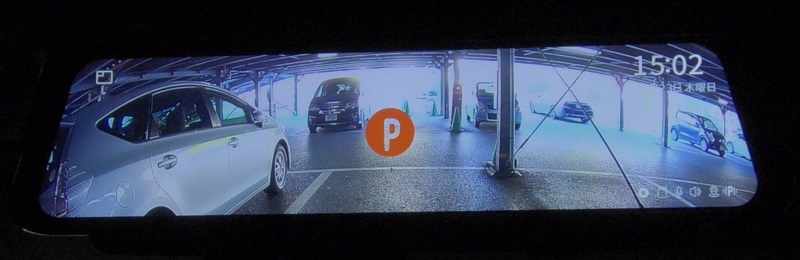
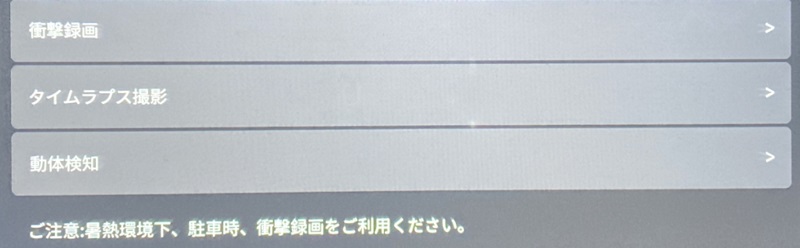
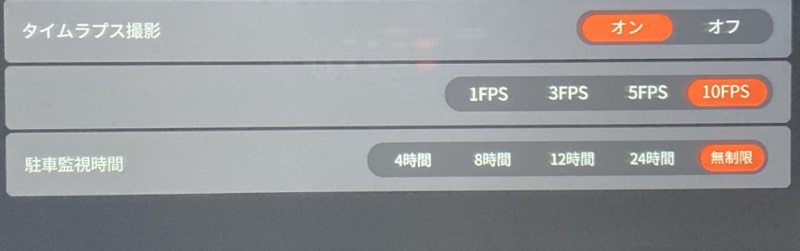








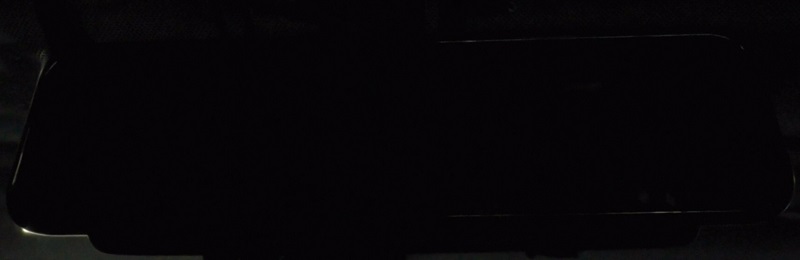
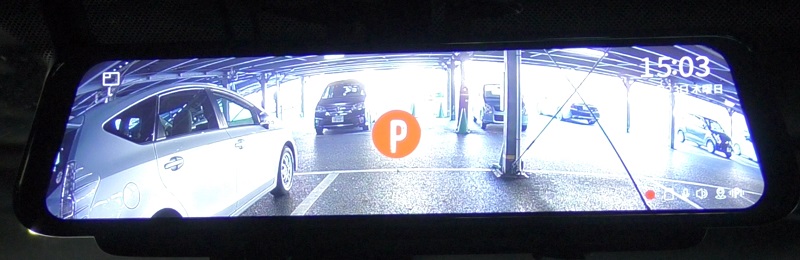
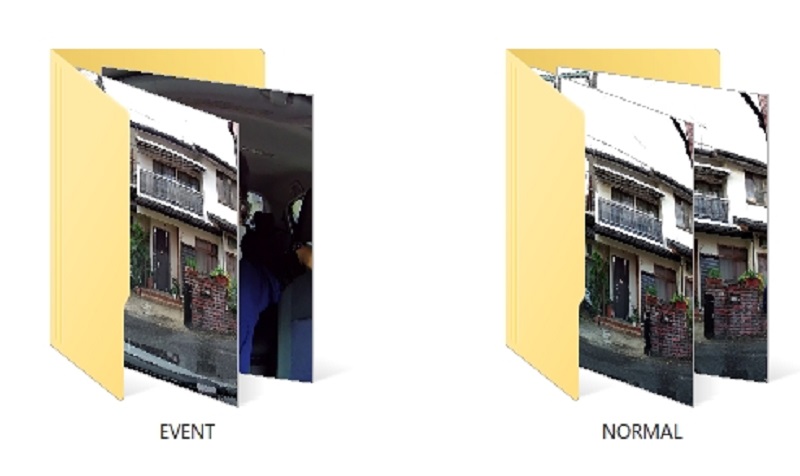
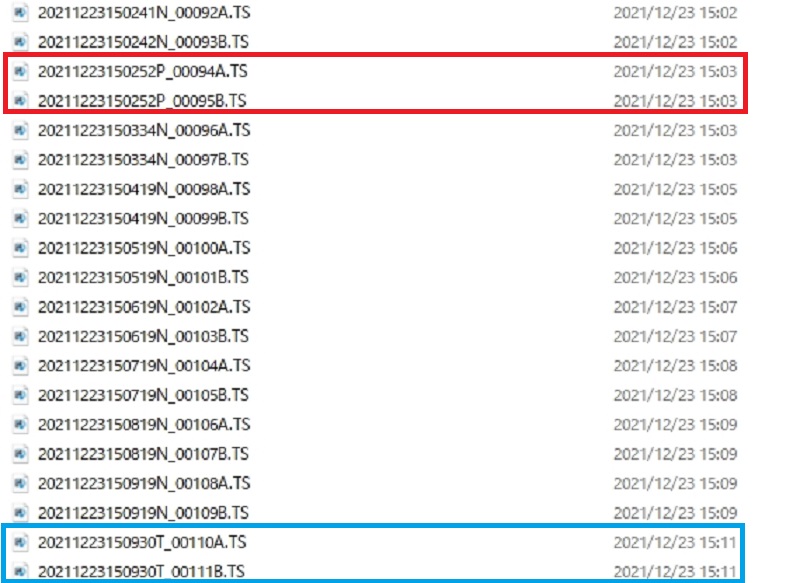





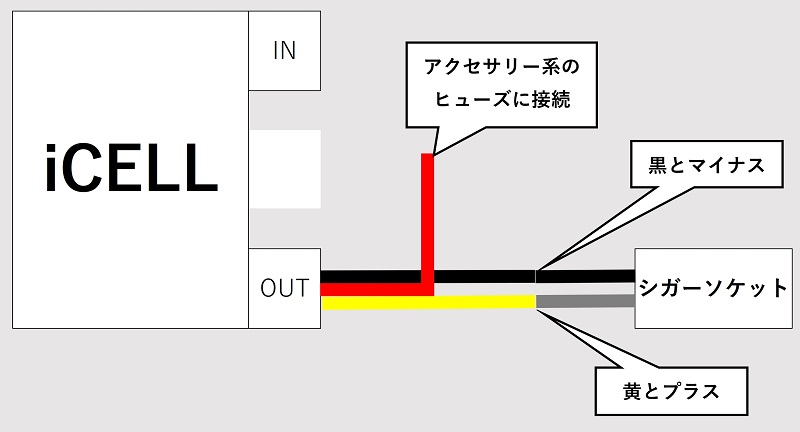
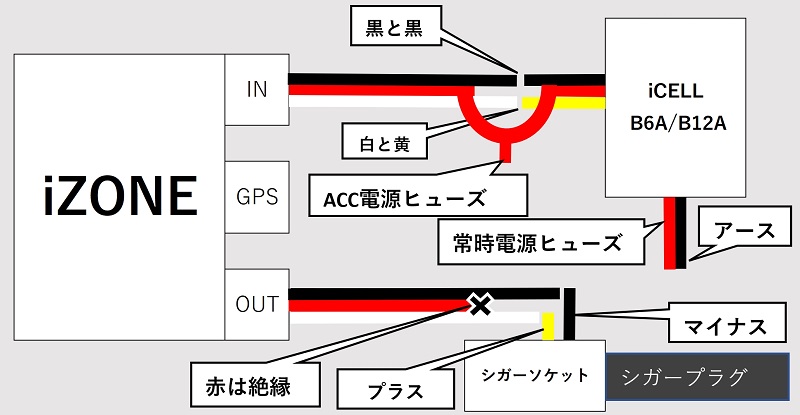








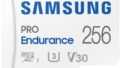







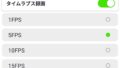


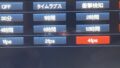
コメント